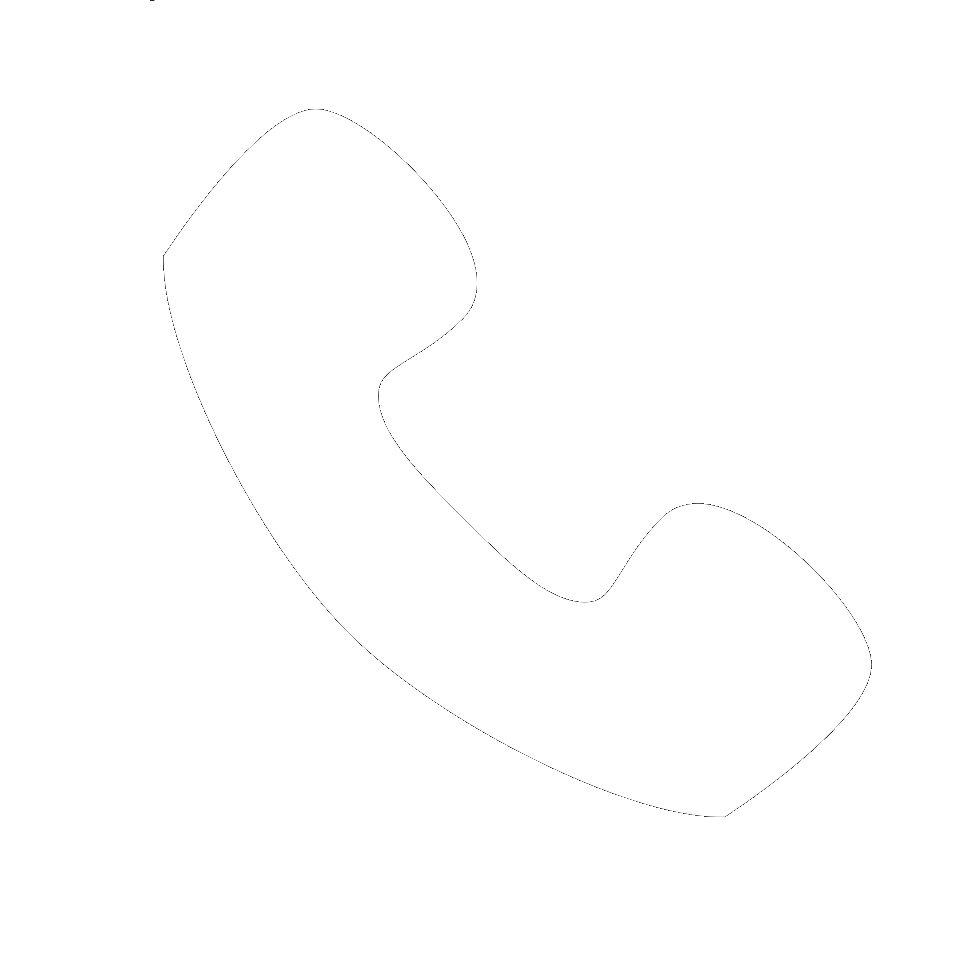Начнём с того, что если Вы озаботились использованием SFTP протокола — Вы на правильном пути!
Дело в том, что в отличии от привычного всем FTP протокола, который работает в большинстве случаев без шифрования передаваемых данных, SFTP (SSH file transfer protocol) работает поверх надёжного и безопасного (зашифрованного) SSH соединения. Что полностью исключает возможность кражи пароля в момент авторизации на удалённом сервере. Есть и другие плюсы у этого протокола, но это повод для отдельной статьи.
Самый универсальный способ соединиться с сервером по SFTP протоколу — попросить провайдера включить для Вашего аккаунта доступ к серверу по ssh и прислать данные для этого подключения. Далее просто указываем эти данные в профиле подключения в WinSCP клиенте. Примерно так:
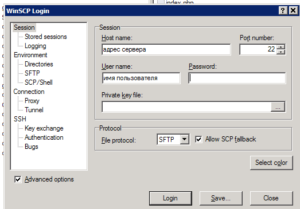
Если SSH доступ к серверу у Вас включён, в 99% случаев WinSCP будет работать. Надо сказать, что данный подход позволит решить проблемы подключения и в других SFTP клиентах (Filezilla, CyberDuck, FireFTP, GFTP, Chrome sFTP Client и прочих).
Если не получилось подключиться, напишите в нашу службу поддержки (онлайн чат справа внизу). Всем читателям этой статьи наши специалисты будут рады помочь, даже если Ваш сайт находится на другом хостинге.
С уважением,
служба поддержки WebGuard.pro